Πώς να ορίσετε ένα χρώμα κελιού Excel σύμφωνα με μια συνθήκη με το VBA;

Ανακαλύψτε πώς να ρυθμίσετε το χρώμα κελιού Excel ανάλογα με μια συνθήκη χρησιμοποιώντας VBA.
Όταν χρησιμοποιούμε τον υπολογιστή για λίγο, θα υπάρχει ένας τεράστιος όγκος ανεπιθύμητων αρχείων και φακέλων ανεπιθύμητης αλληλογραφίας. Αυτά τα αρχεία θα καταλάβουν χώρο στη μνήμη, με αποτέλεσμα ο υπολογιστής να λειτουργεί πιο αργά. Για να κάνετε την απόδοση του υπολογιστή σας πιο γρήγορη, το EU.LuckyTemplates θα σας καθοδηγήσει στους καλύτερους τρόπους για να καθαρίσετε τα σκουπίδια στον υπολογιστή σας.
Κατά τη διάρκεια της διαδικασίας εργασίας του υπολογιστή, είτε εγκαθιστάτε λογισμικό, παίζετε παιχνίδια, αποσυμπιέζετε, αποθηκεύετε έγγραφα, σερφάρετε στο διαδίκτυο... θα δημιουργηθούν αρχεία σκουπιδιών ή ανεπιθύμητων αρχείων. Με την πάροδο του χρόνου, τα ανεπιθύμητα αρχεία θα αυξηθούν και θα καταλαμβάνουν χώρο αποθήκευσης καθώς και θα μειώσουν την ταχύτητα ανάκτησης δεδομένων του υπολογιστή.
Επομένως, όταν βλέπετε σημάδια ότι ο υπολογιστής σας λειτουργεί αργά ή ότι η χωρητικότητα της μονάδας έχει μειωθεί σημαντικά, θα πρέπει να σκεφτείτε αμέσως πρώτα να καθαρίσετε τα σκουπίδια του υπολογιστή σας. Αυτός ο καθαρισμός υπολογιστή θα πρέπει να γίνεται μία φορά το μήνα ή περισσότερο για όσους εργάζονται συχνά με υπολογιστές. Ας αναφερθούμε στις παρακάτω μεθόδους καθαρισμού.
Τα προσωρινά αρχεία είναι πάντα τα αρχεία που καταλαμβάνουν τον περισσότερο χώρο στον υπολογιστή σας. Πρέπει λοιπόν να τα καθαρίσουμε πρώτα.
Αρχικά, ανοίξτε το παράθυρο Εκτέλεση πηγαίνοντας στο Έναρξη -> πληκτρολογώντας Εκτέλεση ή πατώντας το πλήκτρο συμβόλων των Windows + R στο πληκτρολόγιο. Στη συνέχεια, πληκτρολογήστε την εντολή %temp%και πατήστε Enter .
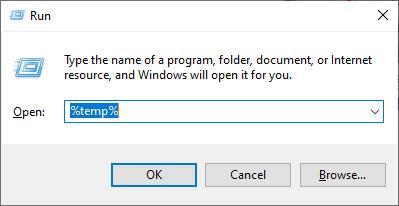
Θα εμφανιστεί ο φάκελος που περιέχει τα αρχεία και τον προσωρινό φάκελο. Απλώς πρέπει να μαυρίσετε τα πάντα (χρησιμοποιήστε το ποντίκι ή το πλήκτρο Ctrl + A) και στη συνέχεια πατήστε το κουμπί Διαγραφή (διαγραφή στον κάδο απορριμμάτων) ή Shift + Delete για να διαγράψετε οριστικά αυτά τα αρχεία.
Η διαγραφή του κάδου απορριμμάτων στον Κάδο Ανακύκλωσης είναι αρκετά απλή, απλά πρέπει να πάμε στον Κάδο Ανακύκλωσης στην επιφάνεια εργασίας και να διαγράψουμε τα αρχεία σε αυτόν.
Παρόμοια με τη διαγραφή προσωρινών αρχείων, πρέπει επίσης να ανοίξουμε το παράθυρο Εκτέλεση. Αλλά προς το παρόν, πληκτρολογήστε την εντολή Prefetchκαι στη συνέχεια Enter .
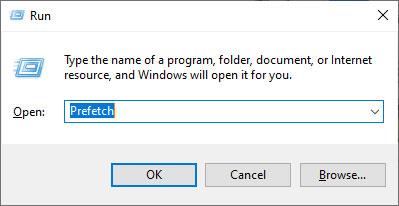
Συνεχίστε να επισημαίνετε όλα τα αρχεία και, στη συνέχεια, να τα διαγράψετε.
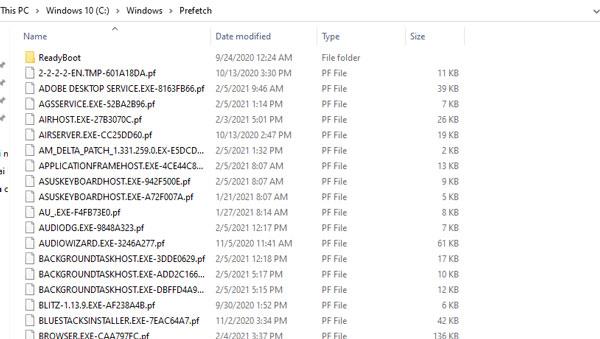
Τέλος, υπάρχουν αρχεία συντομεύσεων για γρήγορη πρόσβαση σε πρόσφατες δραστηριότητες (πρόσφατη θέση). Αν και έχουν χαμηλή χωρητικότητα, εάν συσσωρευτούν πολλά, μπορούν να επιβραδύνουν τη διαδικασία πρόσβασης στα δεδομένα.
Παρόμοια με τις παραπάνω μεθόδους καθαρισμού, πρέπει επίσης να μεταβείτε στο Run , στη συνέχεια να πληκτρολογήσετε την εντολή Recent place και μετά να Enter . Στη συνέχεια, διαγράψτε όλα τα αρχεία στον φάκελο Πρόσφατο μέρος που εμφανίζεται.
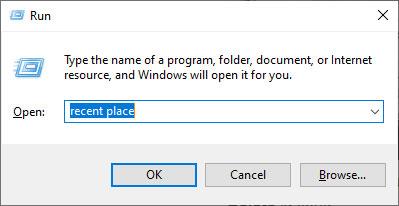
Βήμα 1 : Δημιουργήστε ένα Σημειωματάριο κάνοντας δεξί κλικ στην οθόνη. Επιλέξτε Νέο => Έγγραφο κειμένου.
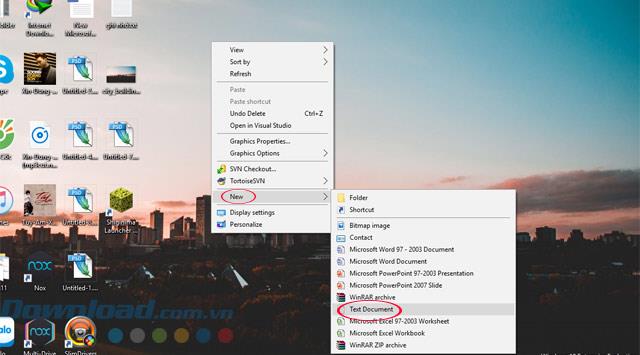
Βήμα 2 : Στο Σημειωματάριο, γράψτε τα ακόλουθα 2 κομμάτια κώδικα:
rd %temp% /s /q
md %temp%
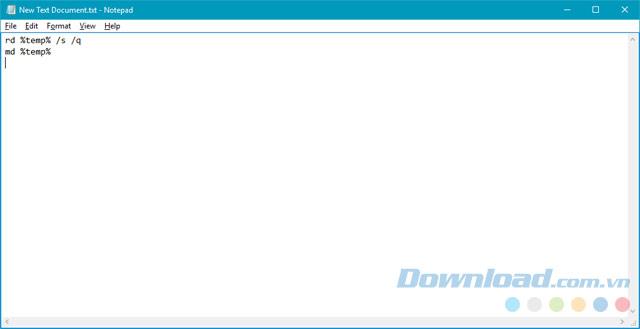
Βήμα 3 : Αποθηκεύστε το αρχείο επιλέγοντας Αρχείο => Αποθήκευση ως .
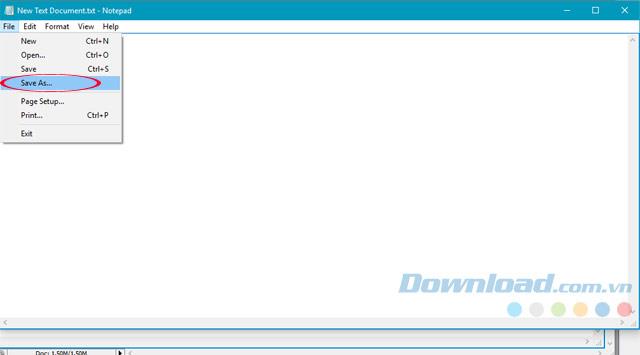
Βήμα 4 : Αντιγράψτε την ακόλουθη διαδρομή στο Όνομα αρχείου και κάντε κλικ στην Αποθήκευση.
%appdata%\microsoft\windows\start menu\programs\startup\cleantemp.bat
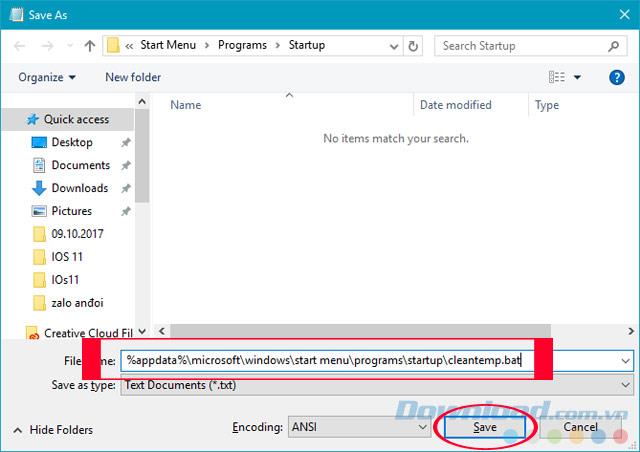
Βήμα 5 : Πατήστε το συνδυασμό πλήκτρων Windows + R για να ανοίξετε το παράθυρο Εκτέλεση και να γράψετε την ακόλουθη διαδρομή.
%appdata%\microsoft\windows\start menu\programs\startup
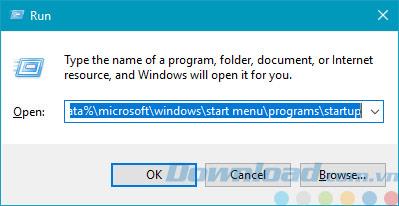
Βήμα 6 : Μόλις ανοίξει ο σύνδεσμος, θα δείτε το αρχείο που μόλις δημιουργήθηκε με το Σημειωματάριο που ονομάζεται cleantemp.bat , αυτό το αρχείο θα βοηθήσει τον υπολογιστή σας να διαγράφει αυτόματα ανεπιθύμητα αρχεία κάθε φορά που εκκινείται.
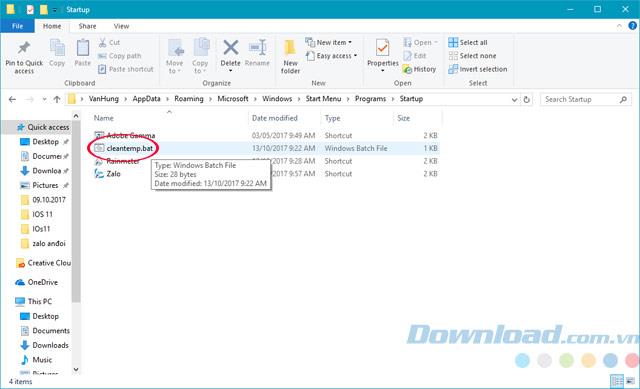
Βήμα 7 : Μπορείτε να μεταβείτε στο φάκελο Temp στο C:\Users\User Name\AppData\Local\Temp. Για έλεγχο κάθε φορά που ανοίγετε τον υπολογιστή.
Τα ανεπιθύμητα αρχεία στα Windows 10 είναι πάντα ένα ανησυχητικό πρόβλημα, ειδικά για συσκευές Windows 10 με χαμηλή χωρητικότητα σκληρού δίσκου, μπορεί να προκαλέσει τον σκληρό δίσκο να καταλάβει όλο το χώρο, καθιστώντας δύσκολη την εξοικονόμηση χώρου. Η αποθήκευση των δεδομένων σας γίνεται δύσκολη, οι συμβουλές Το EU.LuckyTemplates που σας στέλνει σήμερα θα είναι χρήσιμο εάν δημιουργήσετε και ρυθμίσετε σύμφωνα με τις οδηγίες.
Επιπλέον, το λογισμικό που υποστηρίζει τον καθαρισμό απορριμμάτων βοηθά επίσης τους χρήστες να σαρώνουν και να διαγράφουν αρχεία πολύ αποτελεσματικά, όπως το λογισμικό CCleaner ή Clean Master, από τα οποία το CCleaner είναι ένα από τα δημοφιλή λογισμικά που πολλοί άνθρωποι θεωρούν ότι είναι το πιο αποτελεσματικό.
Ας ελπίσουμε ότι το παραπάνω σεμινάριο από το EU.LuckyTemplates μπορεί να σας βοηθήσει να καθαρίσετε καλύτερα τον σκληρό σας δίσκο, βοηθώντας σας να αποθηκεύετε δεδομένα με τον πιο αποτελεσματικό τρόπο.
Ανακαλύψτε πώς να ρυθμίσετε το χρώμα κελιού Excel ανάλογα με μια συνθήκη χρησιμοποιώντας VBA.
Οδηγίες για την κοπή εικόνων σε κύκλους στο PowerPoint. Ανακαλύψτε πόσο απλά μπορείτε να κόψετε φωτογραφίες σε κύκλους για εντυπωσιακές παρουσιάσεις.
Μάθετε πώς να κάνετε εναλλαγή από πληκτρολόγια LTR σε RTL στο Microsoft Word.
Μάθετε πώς να χρησιμοποιήσετε διαφορετικές γραμματοσειρές στο Discord. Οι επιλογές γραμματοσειρών είναι ποικίλες και πλούσιες.
Κορυφαίες εφαρμογές κοπής ήχων κλήσης στο Android για τη δημιουργία μοναδικών ήχων κλήσης. Ανακαλύψτε τις καλύτερες επιλογές για να προσαρμόσετε το τηλέφωνό σας.
Οδηγίες για την αλλαγή του ονόματος της ομάδας συνομιλίας στο Facebook Messenger. Αυτή τη στιγμή στην ομαδική συνομιλία του Facebook Messenger, μπορούμε εύκολα να αλλάξουμε το όνομα της ομάδας συνομιλίας.
Ανακαλύψτε πώς να επαναφέρετε διαγραμμένες αναρτήσεις στο Facebook εύκολα και γρήγορα. Μαθαίνετε όλες τις λεπτομέρειες για την ανάκτηση διαγραμμένων αναρτήσεων
Οδηγίες για την ακρόαση μουσικής στους Χάρτες Google Επί του παρόντος, οι χρήστες μπορούν να ταξιδέψουν και να ακούσουν μουσική χρησιμοποιώντας την εφαρμογή Google Map στο iPhone. Σήμερα, το WebTech360 σας προσκαλεί
Οδηγίες για τη χρήση του LifeBOX - Η διαδικτυακή υπηρεσία αποθήκευσης της Viettel, το LifeBOX είναι μια νέα διαδικτυακή υπηρεσία αποθήκευσης της Viettel με πολλά ανώτερα χαρακτηριστικά
Πώς να ενημερώσετε την κατάσταση στο Facebook Messenger, το Facebook Messenger στην πιο πρόσφατη έκδοση παρείχε στους χρήστες μια εξαιρετικά χρήσιμη δυνατότητα: αλλαγή








